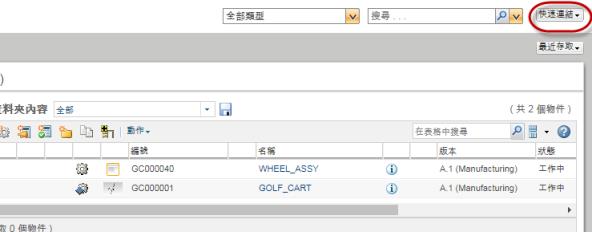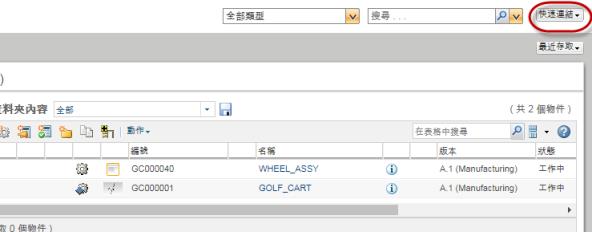快速連結概觀
位於 Windchill 頁右上角的「快速連結」選單,可讓您存取常用工具、偏好設定與資訊。如需有關每個選單選項的描述,請參閱下列清單。
• 說明
◦ Windchill 說明中心 - 開啟 Windchill 說明中心
◦ 「關於 Windchill」- 顯示有關 Windchill 版本的資訊
◦ 「Windchill 支援中心網站」- 開啟 Windchill 的產品支援網站
◦ 「聯絡 Windchill 發行部門」- 傳送電子郵件給 Windchill 發行部門
◦ 「歡迎使用 Windchill」- 顯示 Windchill 導覽的概觀資訊
◦ 「快速啟動指南」- 開啟一個 PDF 檔案,內含某些 Windchill 關鍵功能概觀及如何善用全新使用者介面之提示
◦ Windchill 的新增功能 - 開啟一個 PDF 檔案,內含新功能的高級概觀
• 「剪貼簿」- 在
Windchill 系統中剪下、複製及貼上物件與 URL。如需詳細資訊,請參閱
關於剪貼簿。
• WVS 工作監視器 - 檢視視覺化發行工作的狀況
• 我的設定
◦ 設定檔 - 顯示基本設定圖像與資訊。如需詳細資訊,請參閱
編輯您的設定檔 ◦ 行事曆 - 檢視行事曆排程、變更行事曆排程及委派工作。如需詳細資訊,請參閱
行事曆。
• 「事件管理員」- (針對
Windchill 工作區使用者) 對您的編寫應用程式或
Windchill 工作階段所產生的記錄訊息進行檢查並予以處理。如需詳細資訊,請參閱
關於事件管理員 • 我的記事本 - 可在此建立連結及上載檔案。如需詳細資訊,請參閱
記事本 • 軟體下載 - 開啟軟體下載頁
• 電子郵件頁面 - 利用電子郵件傳送您目前正在檢視頁面的連結。如需詳細資訊,請參閱
電子郵寄頁面。
• 複製頁面 - 將目前頁面新增至剪貼簿
• 「登出」- (可於在您的網站上啟用表單式驗證時使用)。作為選取「登出」之結果所採取的動作由適當的表單式驗證解決方案決定。解決方案實行通常包括結束您的 Windchill 工作階段及捕捉 Windchill 稽核記錄中的登出事件。當工作階段結束時,您會失去對已存在於視窗中之任何資料的存取權,且無法完成您已啟動且需要更多輸入的任何活動 (例如搜尋或入庫)。依預設,在您登出之後,會顯示一個登入表單,讓您重新登入。